
Si vous souhaitez restreindre l'édition dans une feuille de calcul Microsoft Excel dans certaines zones, vous pouvez verrouiller des cellules pour le faire. Vous pouvez bloquer les modifications aux cellules individuelles, à des plages de cellules plus grandes ou à des feuilles de calcul entières, en fonction de vos besoins. Voici comment.
Activation ou désactivation de la protection de blocage des cellules dans Excel
Il existe deux étapes pour empêcher les modifications apportées aux cellules dans une feuille de calcul Excel.
Premièrement, vous devrez choisir les cellules que vous souhaitez autoriser les modifications et désactiver le réglage "verrouillé". Vous aurez alors besoin de Activer la protection de la feuille de calcul dans Excel pour bloquer les modifications apportées à toute autre cellule.
EN RELATION: Comment protéger les classeurs, les feuilles de travail et les cellules de l'édition dans Microsoft Excel
Par défaut, Excel suppose que lorsque vous «protégerez» une feuille de calcul de l'édition, vous souhaitez empêcher toute modification de toutes ses cellules. Si tel est le cas, vous pouvez passer à la section suivante.
Comment désactiver la protection contre les cellules dans Excel
Pour permettre ou bloquer les modifications apportées aux cellules d'Excel, ouvrez votre classeur Excel à la feuille que vous souhaitez modifier.
Une fois que vous avez sélectionné la feuille de calcul, vous devez identifier les cellules que vous souhaitez autoriser à modifier une fois que votre feuille de calcul est verrouillée.
Vous pouvez sélectionner des cellules individuelles ou sélectionner une plus grande gamme de cellules. Cliquez avec le bouton droit sur les cellules sélectionnées et sélectionnez "Format Cells" dans le menu contextuel pour continuer.
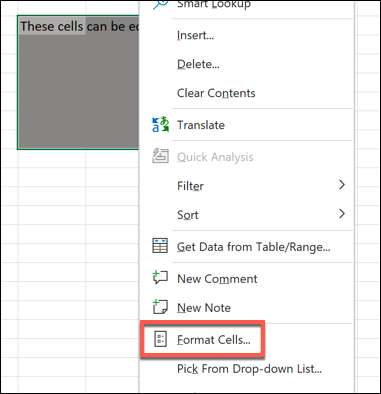
Dans le menu "Format Cells", sélectionnez l'onglet "Protection". Décochez la case "Verrouillé" pour permettre les modifications apportées à ces cellules une fois que vous avez protégé votre feuille de calcul, puis appuyez sur "OK" pour enregistrer votre choix.
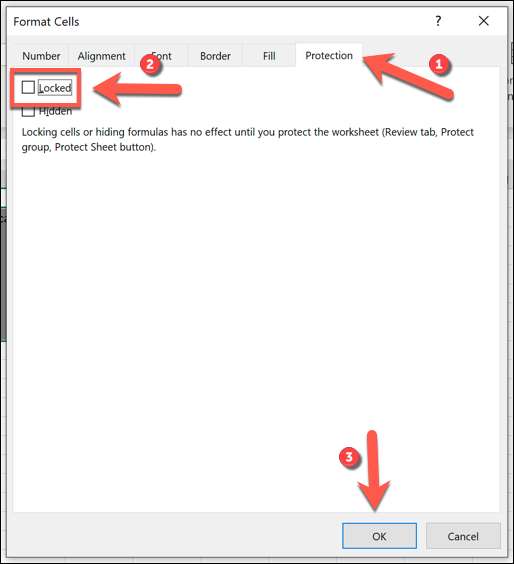
Avec le paramètre "verrouillé" retiré, les cellules que vous avez sélectionnées accepteront les modifications lorsque vous avez enfreint votre feuille de calcul. Toutes les autres cellules bloqueront par défaut les modifications une fois que la protection de la feuille de calcul est activée.
Activation de la protection de la feuille de calcul dans Excel
Seules les cellules avec le paramètre "verrouillé" retiré accepteront les modifications une fois la protection de la feuille de calcul activée. Excel bloquera toute tentative de modification d'autres cellules de votre feuille de calcul avec cette protection activée, que vous pouvez activer en suivant les étapes ci-dessous.
Comment activer la protection de la feuille de calcul dans Excel
Pour activer la protection de la feuille de calcul, ouvrez votre classeur Excel et sélectionnez la feuille de calcul que vous souhaitez restreindre. À partir de la barre de ruban, sélectionnez Examen & GT; Protégez la feuille.
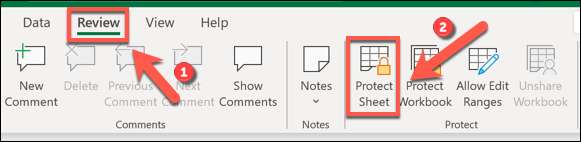
Dans le menu contextuel, vous pouvez fournir un mot de passe pour limiter les modifications apportées à la feuille que vous verrouillez, bien que cela soit facultatif. Tapez un mot de passe dans les zones de texte fournies si vous voulez le faire.
Par défaut, Excel permettra aux utilisateurs de sélectionner des cellules verrouillées, mais aucune autre modification des cellules (y compris les modifications de mise en forme) n'est autorisée. Si vous souhaitez modifier cela, sélectionnez l'une des cases à cocher de la section ci-dessous. Par exemple, si vous souhaitez permettre à un utilisateur de supprimer une ligne contenant des cellules verrouillées, cochez la case "Supprimer les lignes".
Lorsque vous êtes prêt, assurez-vous que la case à cocher "Protéger la feuille de calcul et le contenu des cellules verrouillées" est activée, puis appuyez sur "OK" pour enregistrer vos modifications et verrouiller la feuille de calcul.
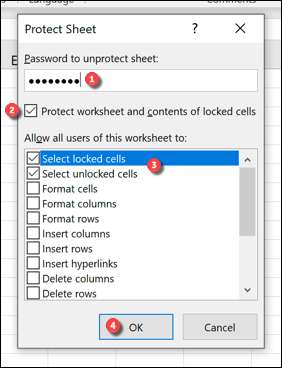
Si vous avez décidé d'utiliser un mot de passe pour protéger votre feuille, vous devez confirmer vos modifications en l'utilisant. Tapez le mot de passe que vous avez fourni dans la zone "Confirmer le mot de passe" et appuyez sur "OK" pour confirmer.
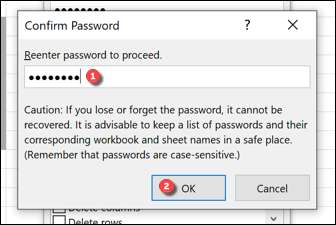
Une fois que vous avez enfermé votre feuille de calcul, toute tentative de modification des cellules verrouillées entraînera un message d'erreur.
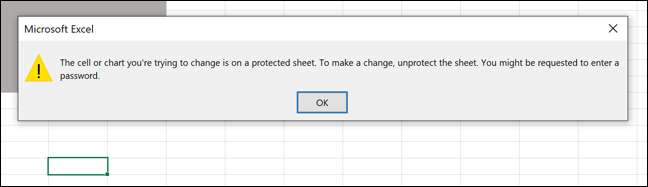
Vous devrez supprimer la protection de la feuille de calcul si vous souhaitez apporter des modifications aux cellules verrouillées par la suite.
Comment supprimer la protection de la feuille de calcul dans Excel
Une fois que vous avez enregistré vos modifications, seules les cellules que vous avez déverrouillées (si vous avez déverrouillées) permettront des modifications. Si vous souhaitez déverrouiller d'autres cellules, vous devez sélectionner Examiner & GT; Feuille non protégée de la barre de ruban et fournissez le mot de passe (si utilisé) pour éliminer la protection de la feuille de calcul.
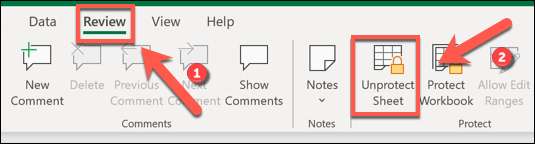
Si votre feuille de calcul est protégée avec un mot de passe, confirmez le mot de passe en la saisissant dans la zone de texte "Feuille de non-vérification", puis appuyez sur "OK" pour confirmer.
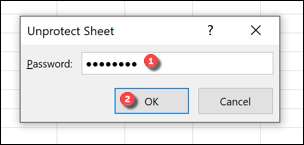
Cela supprimera toutes les restrictions à votre feuille de calcul, vous permettant de modifier les cellules précédemment verrouillées. Si vous êtes un utilisateur de Google Docs, vous pouvez Protégez les cellules de Google Feuilles des modifications d'une manière similaire.
EN RELATION: Comment protéger les cellules de l'édition dans Google Feuilles






